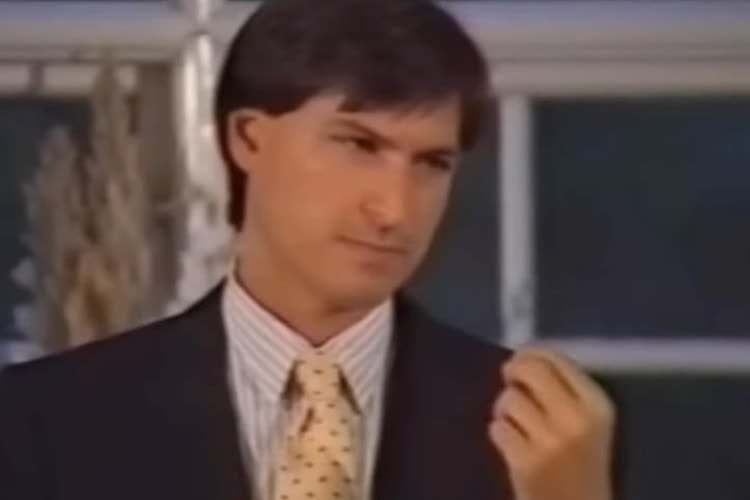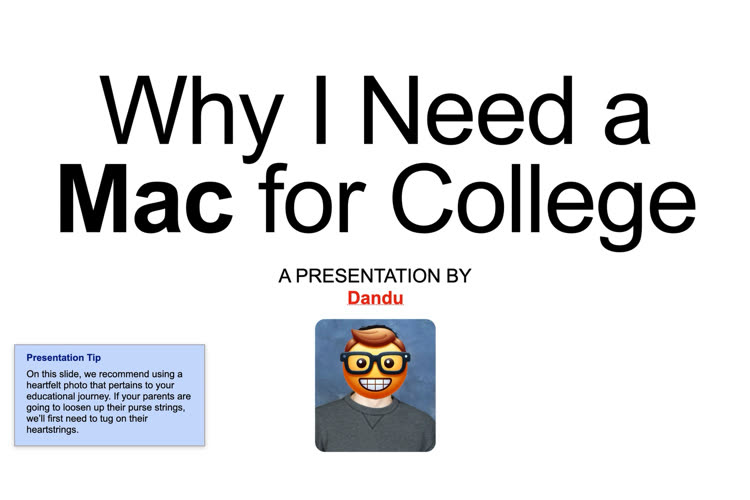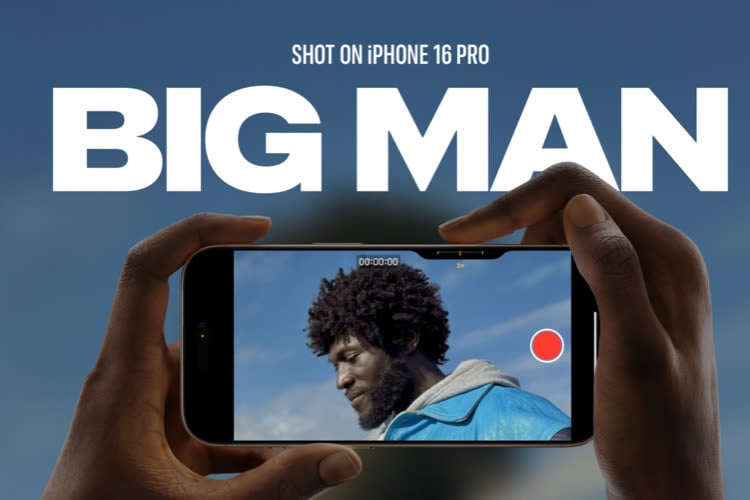Au cœur de l'été, on a souvent un peu de temps pour… prendre le temps, justement ! Alors ni une ni deux, afin de bien préparer la rentrée, nous vous proposons un petit tour d'horizon des bonnes pratiques à observer au quotidien avec votre Mac, votre iPhone ou votre iPad, pour vous assurer une sécurité optimale.
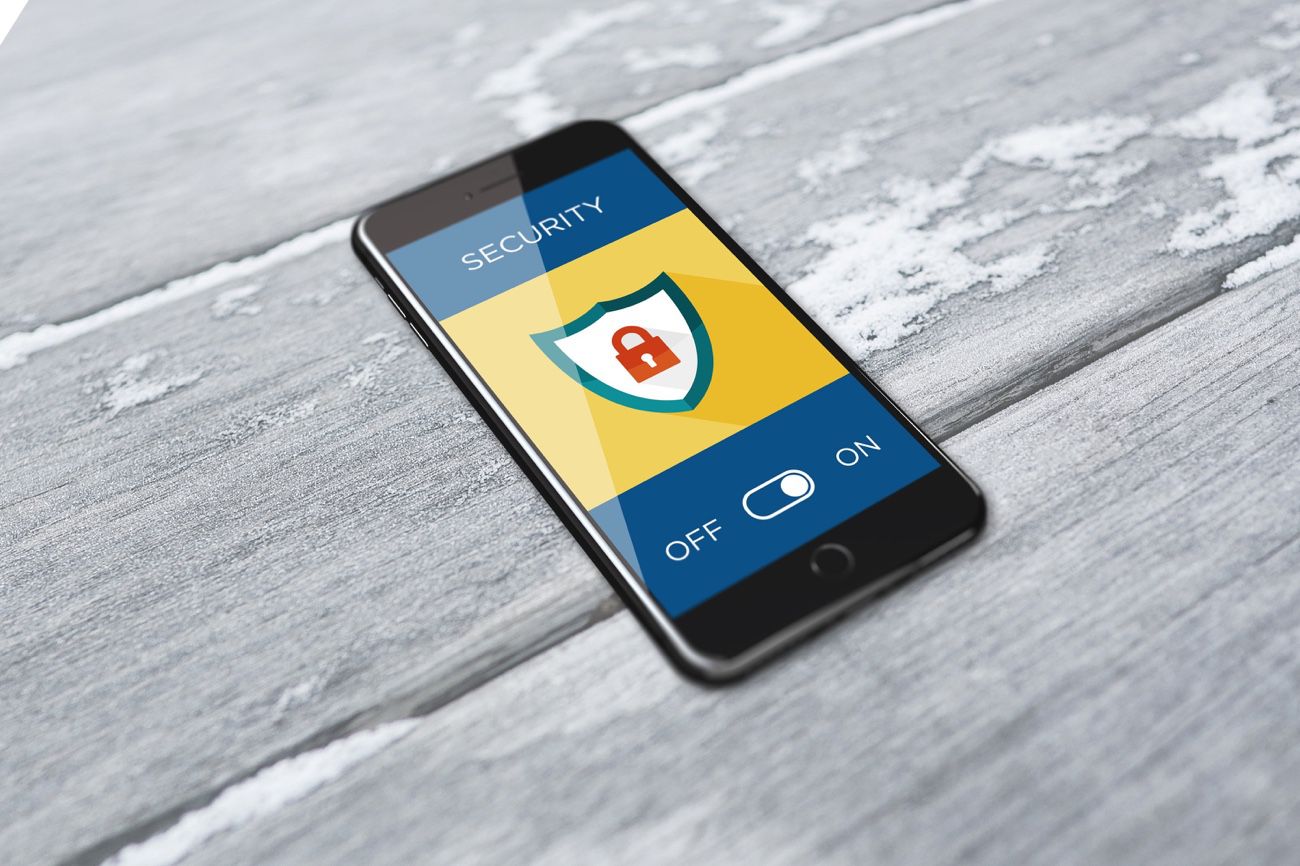
Nos ordinateurs, qu'il soient gros et posés sur le bureau, pliables et rangés dans une sacoche, tout plats et posés sur la table du salon, ou tout petits et glissés dans la poche d'une veste, qu'on les nomme MacBook, iMac, iPhone ou iPad, nos ordinateurs, donc, ne sont pas infaillibles et font face à mille dangers. Et parfois, le danger peut même vous guetter, vous, l'utilisateur, avec vos données personnelles, sensibles ou précieuses !
Et voici le programme que nous vous avons concocté :
- On vous l'a dit mille fois : sauvegardez, bon sang !
- Virus : le Mac est-il vraiment à l'abri ?
- Peut-on vraiment « nettoyer » son disque dur ?
- Acheteurs et vendeurs : des arnaqueurs à tous les coins de rue…
- Pourquoi le chiffrement des fichiers est devenu indispensable
- Navigation privée, VPN… Où laisse-t-on des traces ?
- Contrôle parental, accès restreints : protégez les plus jeunes
- Bien choisir et bien gérer ses codes secrets
- Il n'y a pas plus méchant qu'une clé USB